Los bloqueadores de anuncios funcionan bloqueando la fuente del anuncio, normalmente una URL diferente de la fuente del vídeo que estás viendo. Contracción nerviosa integra sus anuncios directamente en la transmisión de vídeo, lo que significa que los bloqueadores de anuncios tienen dificultades para bloquear los anuncios sin bloquear el vídeo en sí.
Los bloqueadores de anuncios a menudo desarrollan una forma de bloquear anuncios, solo para que Twitch actualice su servicio de transmisión para que los anuncios aparezcan una vez más. Es un juego constante del gato y el ratón, pero hay cosas que puedes hacer para bloquear los anuncios de Twitch.
Cómo bloquear anuncios de Twitch
Si Twitch se actualiza y tu bloqueador de anuncios ya no funciona, prueba uno de estos métodos.
Únete a Twitch Turbo
Contracción Turbo es el servicio de suscripción mensual de Twitch. Por $8,99 al mes, este servicio es la única forma garantizada de evitar los anuncios de Twitch. Significa que no ve anuncios previos, intermedios o complementarios. Sin embargo, es posible que aún veas promociones especiales si se muestran a todos, especialmente durante el contenido simultáneo. También viene con algunos beneficios adicionales, como una insignia de chat, un conjunto ampliado de gestos, colores de nombre de usuario personalizados y mayor almacenamiento de transmisión.
Suscribirse a un canal
Si eres suscríbete a un canal, a veces podrás verlo sin publicidad. En última instancia, los canales sin publicidad dependen del propio transmisor; pueden elegirlo como opción para sus submarinos. Si usa Amazon Prime, recibirá una suscripción gratuita a un canal cada mes. Si no eres miembro Prime, puedes pagar $4,99 para suscribirte a un canal.
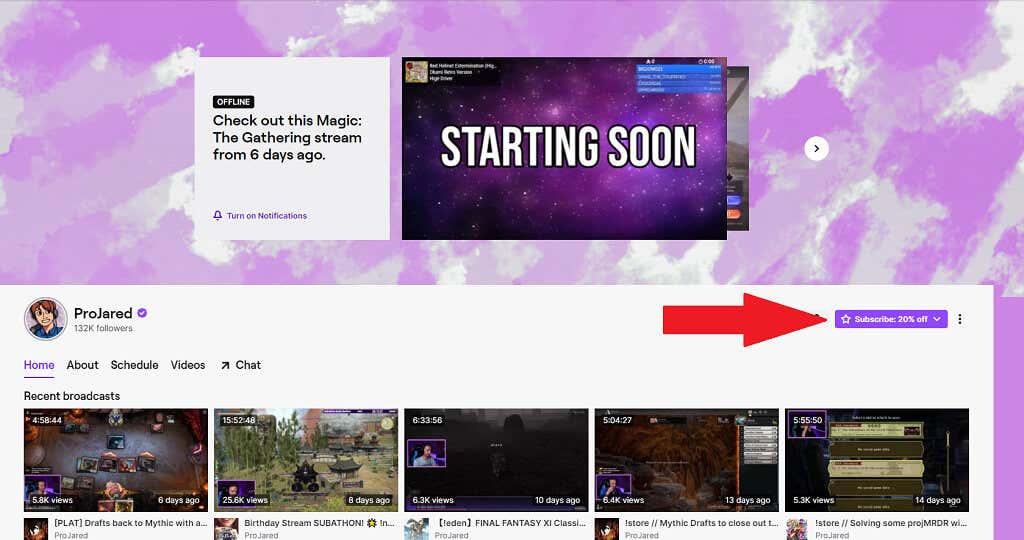
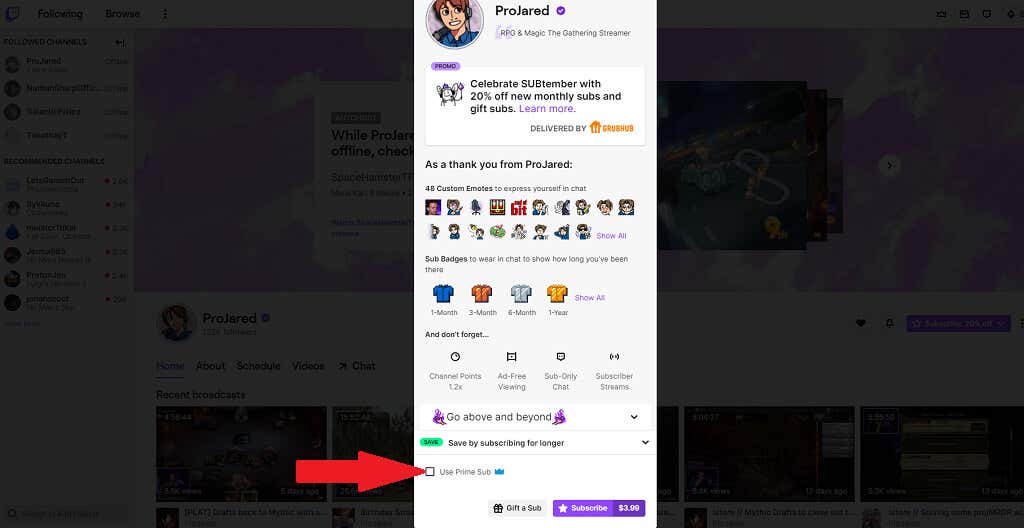
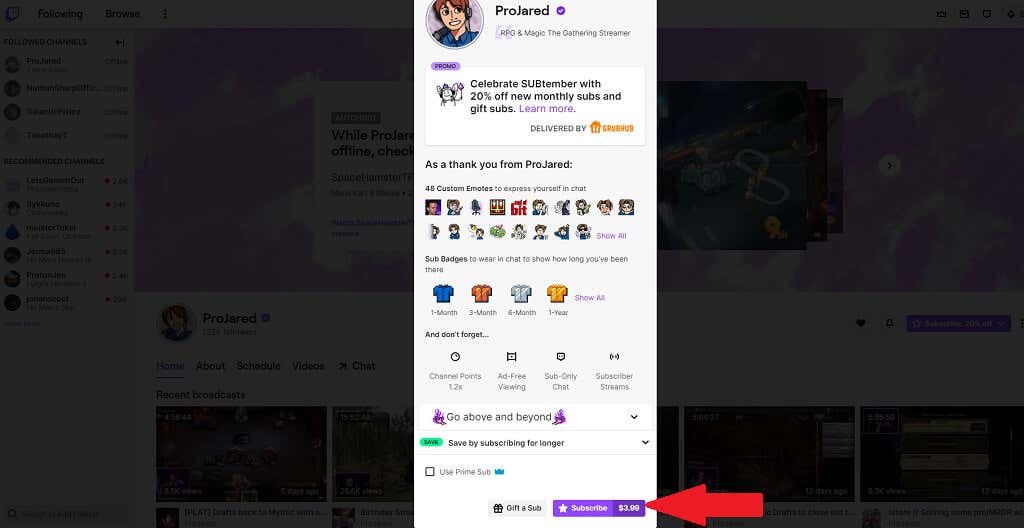
Actualiza tu bloqueador de anuncios
Una de las razones por las que Twitch puede eludir los bloqueadores de anuncios es porque tiene un equipo que trabaja constantemente para encontrar formas de evitarlos. Si estás usando un versión anterior de su bloqueador de anuncios, es posible que no tenga las actualizaciones necesarias para bloquear nuevos anuncios de Twitch. La extensión Actualizando su bloqueador de anuncios puede ayudar a solucionar este problema..
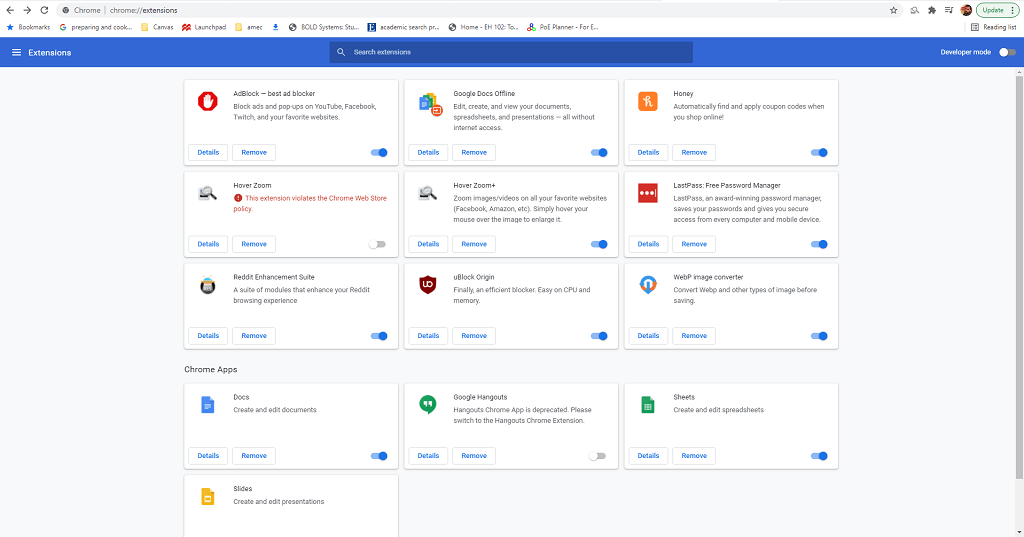
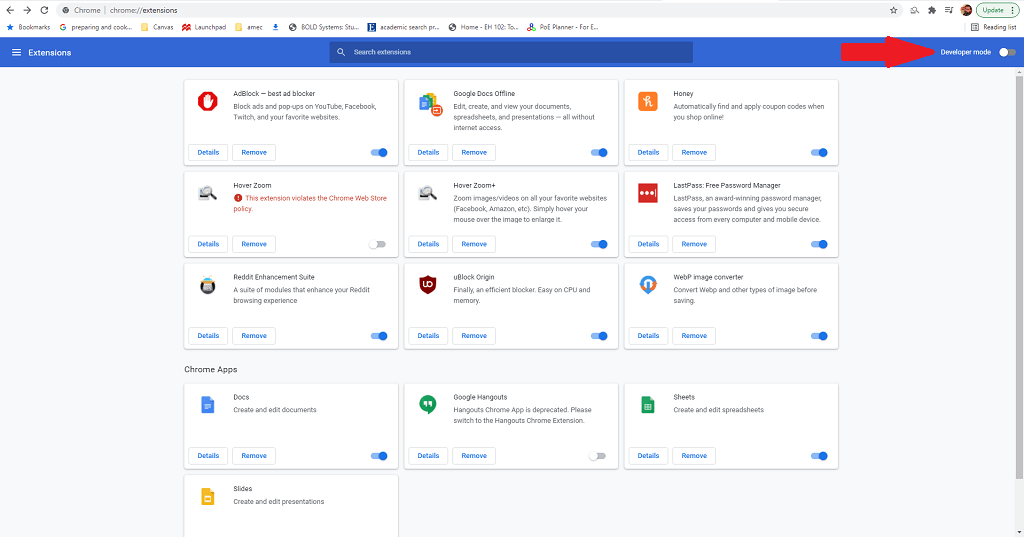
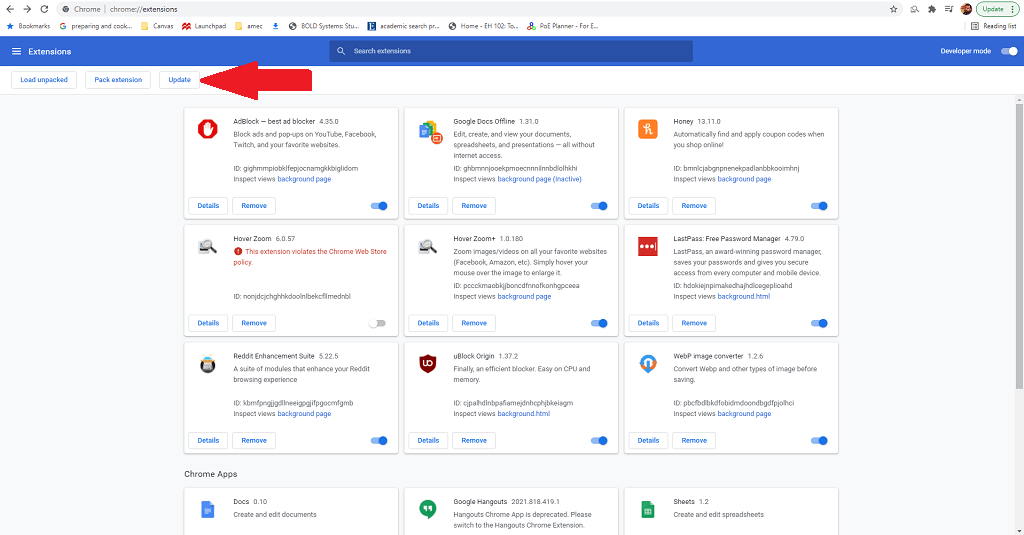
Asegúrese de que la configuración de Adblock sea correcta
Este paso se aplica estrictamente a la extensión Adblock y solo para Chrome, Firefox y Edge. La extensión Adblock le permite establecer pautas específicas sobre qué anuncios están bloqueados y cuáles no. Es importante asegurarse de que Twitch esté incluido.
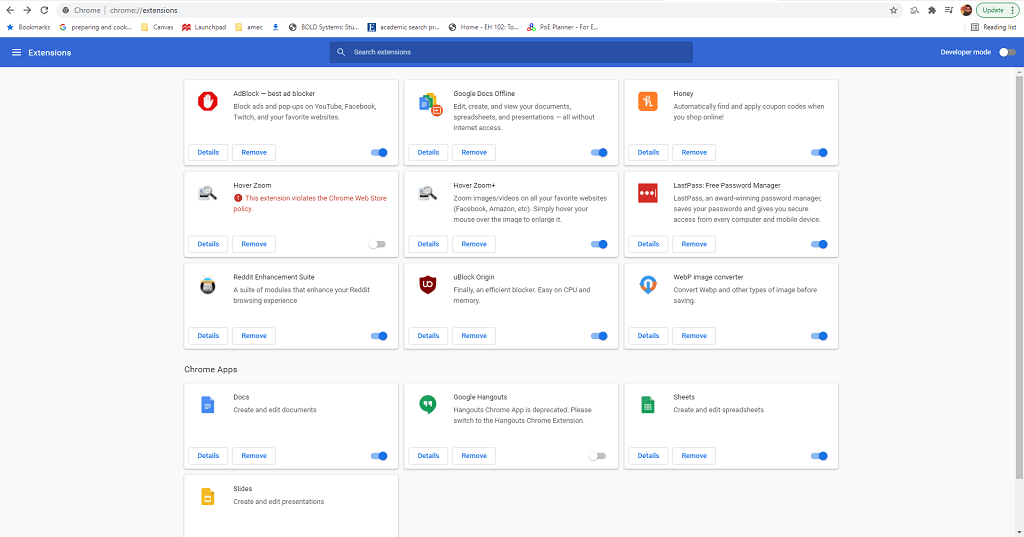
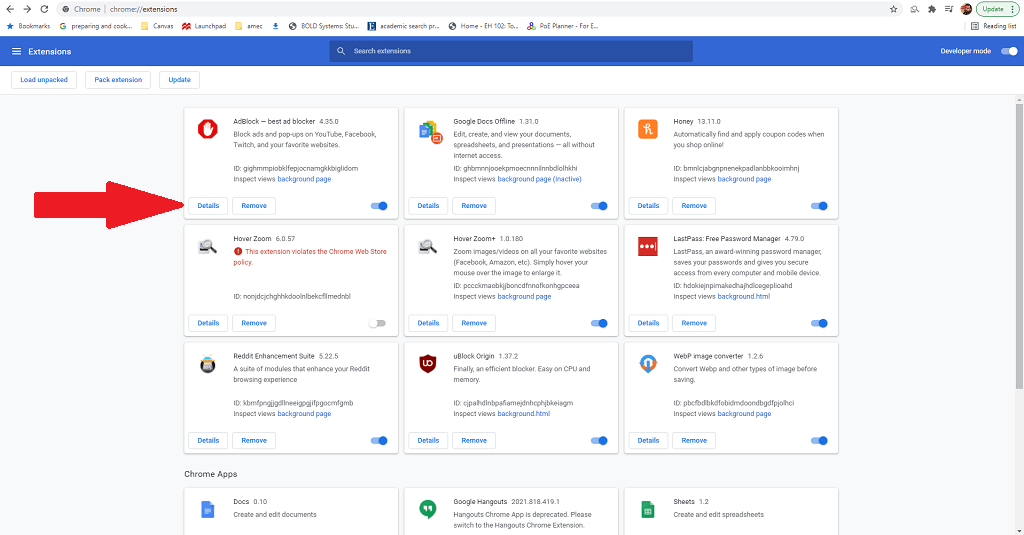
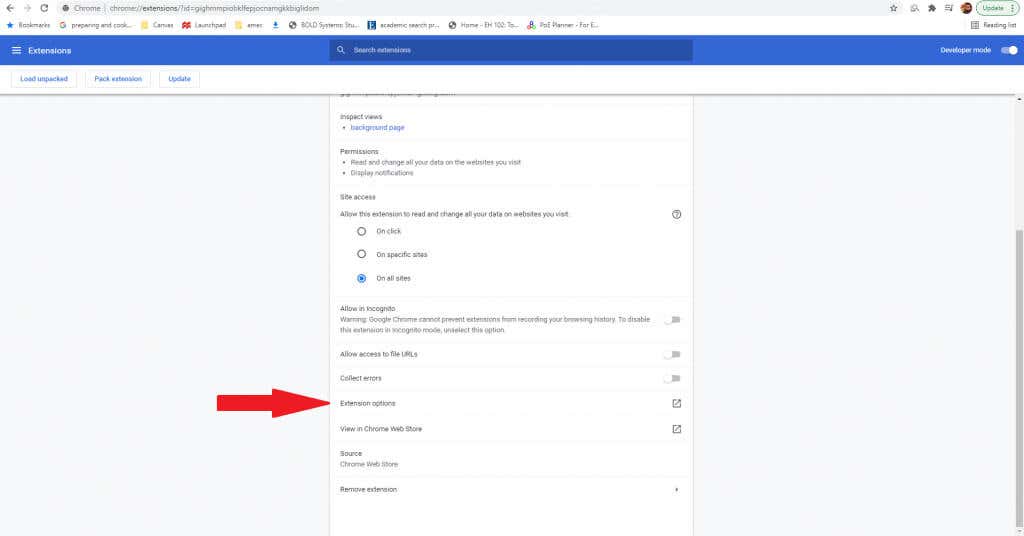
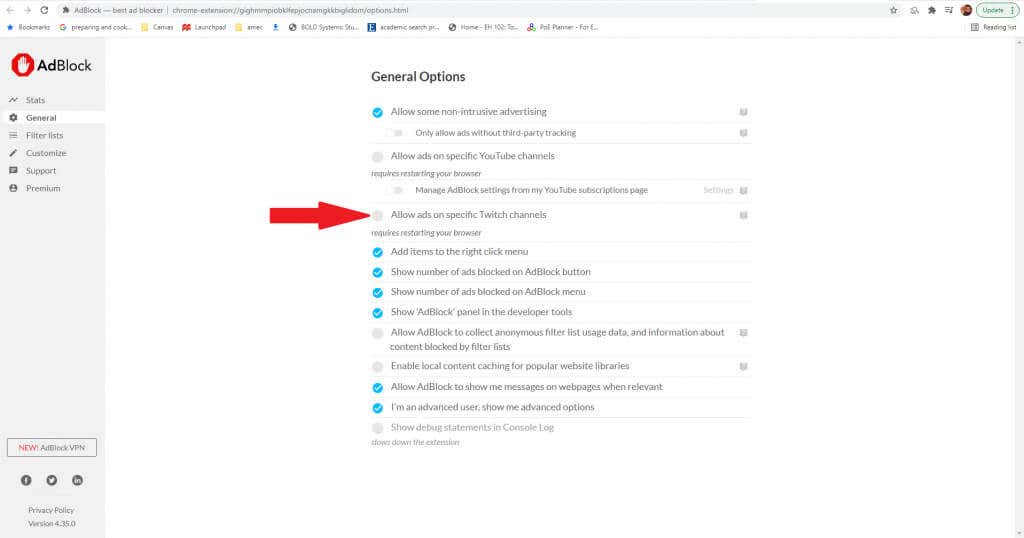
Agregar una secuencia de comandos personalizada
Esta es una técnica avanzada que es mejor dejar a los usuarios que se sienten cómodos jugando con scripts. Le permite modificar y ajustar las extensiones existentes con secuencias de comandos adicionales que pueden ayudar a bloquear los anuncios de Twitch.
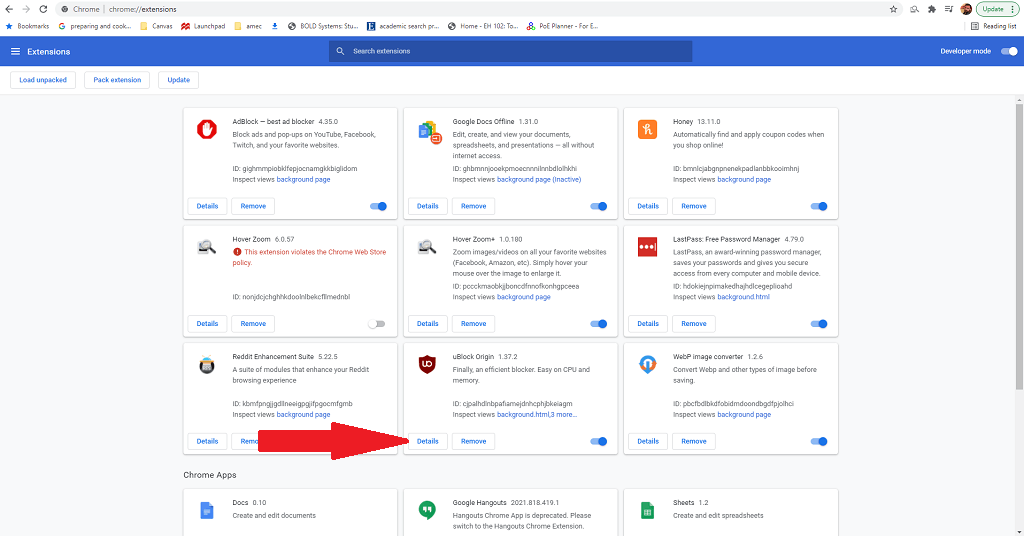
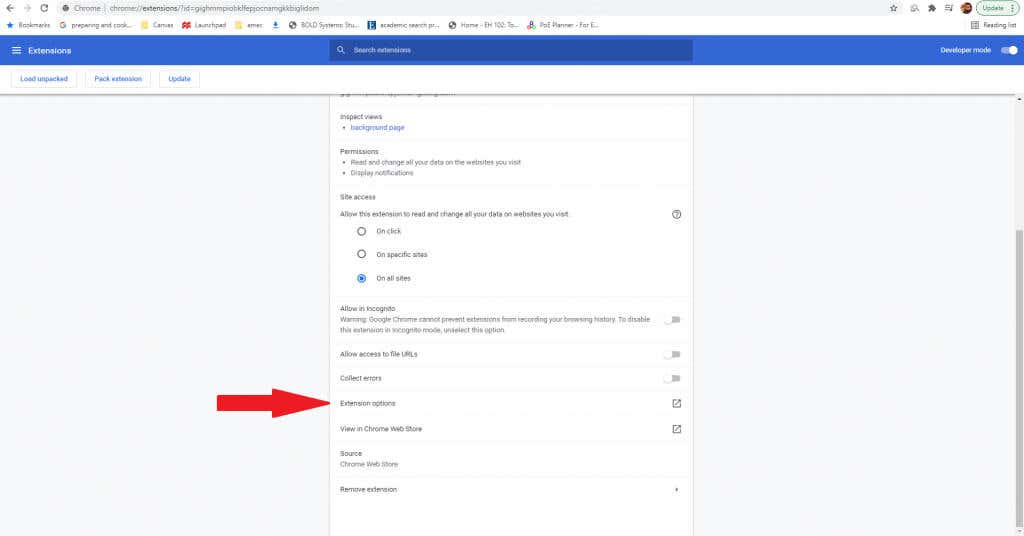
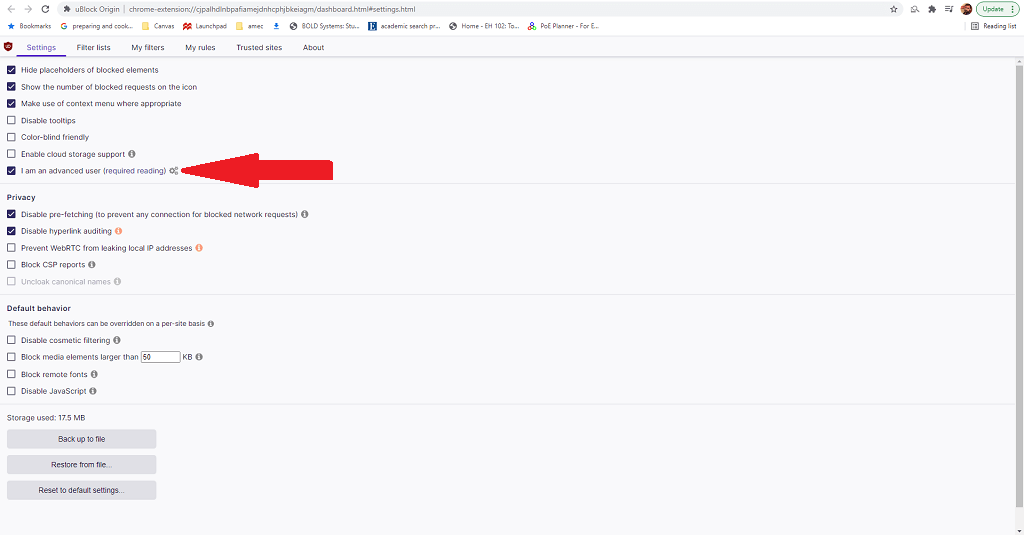
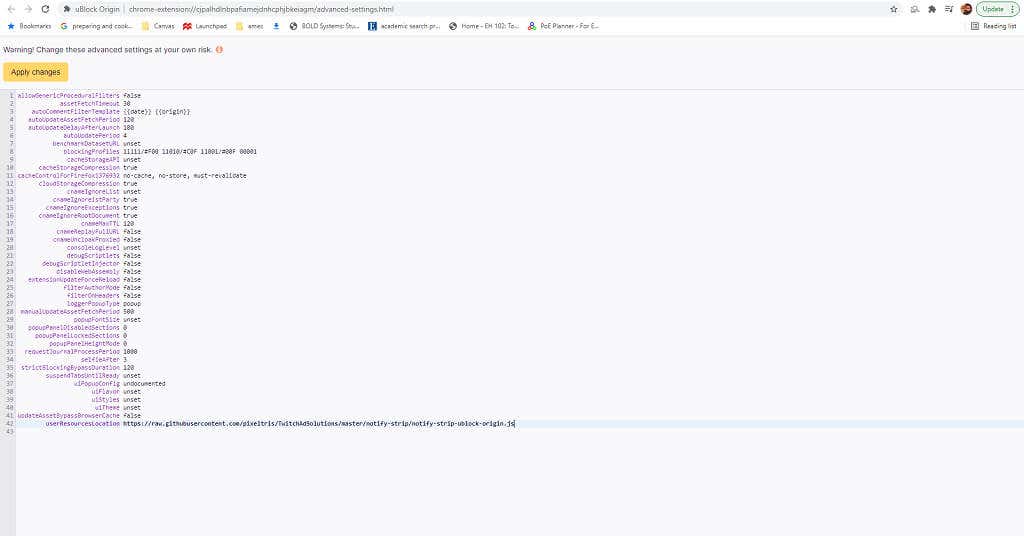
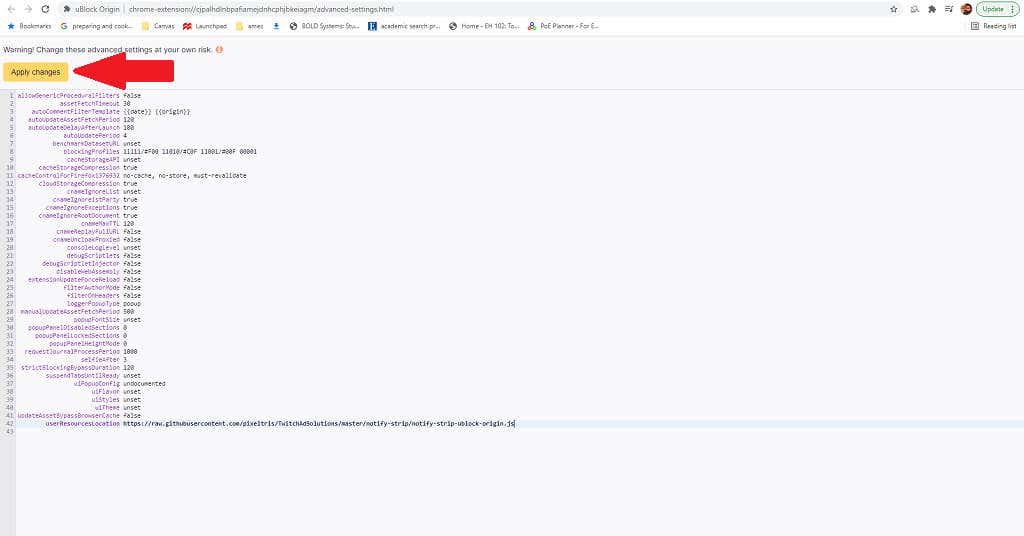
El usuario de Github pixeltris ha creado varios scripts diferentes para uBlock Origin que pueden ayudar a combatir los anuncios de Twitch. Los tres más destacados son:
Puedes encontrar todos estos scripts y más detalles en el página de GitHub.
Pruebe con un bloqueador de anuncios diferente
Si todo lo demás falla, pruebe con un bloqueador de anuncios diferente. Hay muchas opciones diferentes que pueden bloquear anuncios de forma ligeramente diferente y es posible que encuentres la solución en una de estas variaciones, especialmente aquellas personalizadas para bloquear anuncios de Twitch.
Algunas opciones a tener en cuenta son:
Cada uno de estos bloqueadores de anuncios está diseñado específicamente para la plataforma Twitch, pero su kilometraje puede variar. Muchos han comparado la batalla con una carrera armamentista: aunque Twitch puede estar libre de publicidad por ahora, su algoritmo podría actualizarse y exponerte a más publicidad hasta que los bloqueadores te alcancen.
Si estás cansado de ver los mismos anuncios de Twitch una y otra vez, prueba uno de estos métodos para ver el servicio (con suerte) sin publicidad.
.